Ver información sobre las comunidades en Yammer
Nota: En este tema se describen las características del nuevo Yammer. Para obtener información sobre cómo usar esta característica en Yammer clásico, consulte ver información de grupos en Yammer.
La comunidad de Yammer Insights le ayuda a medir el alcance y la participación de la comunidad. Puede obtener más información sobre las personas, las conversaciones y las preguntas & las respuestas que componen su comunidad.
Cómo ver información de la comunidad en Yammer
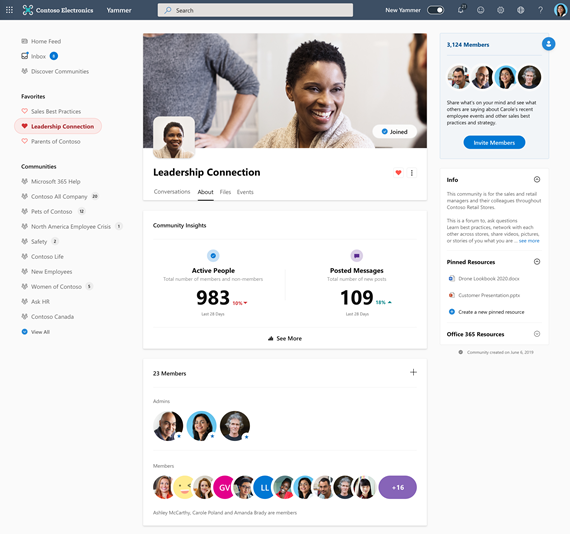
-
En un explorador, vaya a Yammer.com y navegue a una comunidad.
-
Haga clic en acerca de debajo de la imagen de la comunidad para abrir la página acerca de. Puede ver un resumen de las perspectivas de la comunidad que resalta dos métricas: usuarios activos y mensajes publicados. Puede encontrar más información sobre las métricas siguientes.
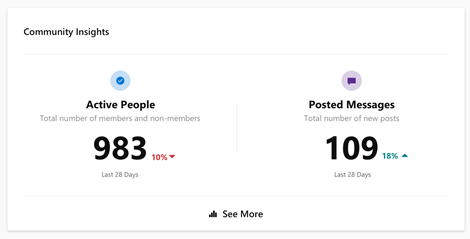
-
Para ver toda la experiencia de información de la comunidad, haga clic en Ver más. Aparece la sección información general de la página información de la comunidad.
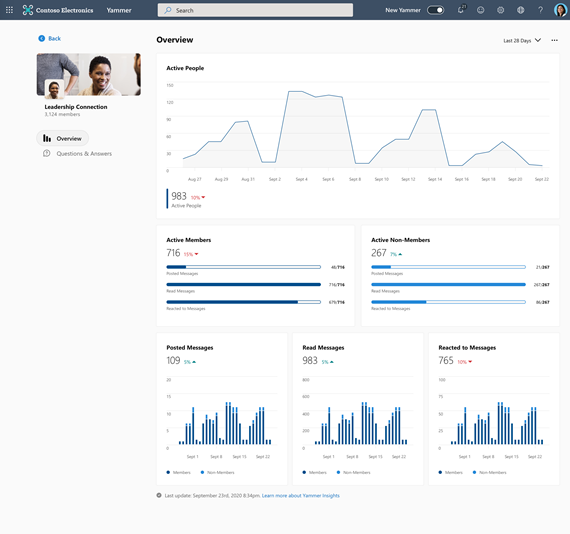
Cómo seleccionar un período de tiempo para obtener información de la comunidad
La información de la comunidad está disponible por dos períodos de tiempo: los últimos 7 días y los últimos 28 días. Puede seleccionar un período de tiempo de la lista desplegable. Se proporcionan todas las perspectivas para la zona horaria UTC.
Cómo leer la información de la comunidad
En la sección Descripción general de la información de la comunidad se muestran información sobre las personas y en la sección inferior se muestra información sobre el contenido.
Personas activas
Esta sección proporciona información sobre los números y las tendencias de los usuarios activos de su comunidad.
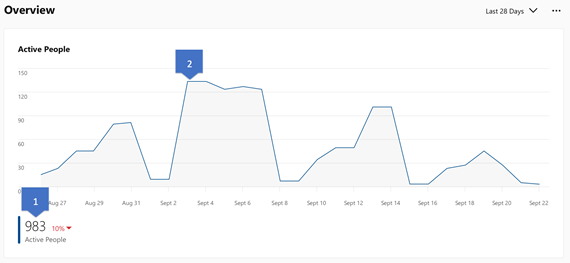
-
La sección personas activas de la tarjeta muestra el número de personas que están activas en la comunidad y las tendencias comparadas con el período anterior (7 días o 28 días). Actividad se refiere a publicar, leer o reaccionar ante un mensaje de la comunidad en los últimos 7 días o 28 días.
-
Desplácese por el gráfico de líneas para ver el número de personas activas en su comunidad.
Miembros activos y no miembros
La sección miembros activos muestra la actividad de personas que son miembros de la comunidad. La sección activos no miembros muestra información sobre las personas que interactúan en tu comunidad pero no son miembros. Esta actividad incluye enviar mensajes, leer mensajes y reaccionar a mensajes, como hacer clic en like o agradecer.
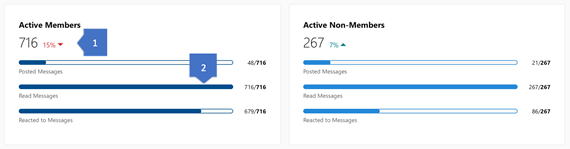
-
Estos números indican el porcentaje de miembros activos y los no miembros activos de la comunidad durante el período de tiempo seleccionado.
-
Las barras indican Cuántos miembros activos o no miembros publicaron, leyeron o reaccionaeron uno o más mensajes de la comunidad.
Al mover el cursor por estas barras se proporciona una información sobre herramientas que indica el número de miembros de la comunidad activos o no miembros que publicaron, leyeron o gustaban uno o más mensajes de la comunidad.
Actividad de contenido
La sección inferior tiene tres tarjetas que proporcionan tendencias de actividad de contenido para los mensajes publicados, leídos y que le gustan en la comunidad.
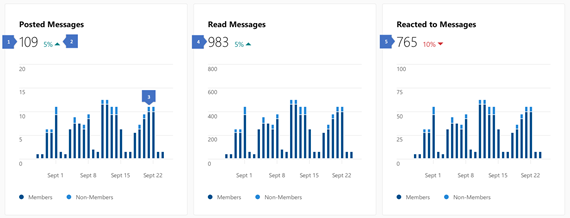
-
El número de mensajes publicados en la comunidad durante el período seleccionado.
-
El indicador de cambio muestra cómo ha cambiado la cantidad de actividad del período anterior.
-
Las columnas apiladas representan la cantidad de actividad realizada por miembros de la comunidad y no miembros. En los últimos 7 días y períodos de 28 días, estas columnas se dividen por día. En el último período de 12 meses, estas columnas se dividen por mes.
-
El número de mensajes de la comunidad que se leyeron durante el período seleccionado. Mantener el puntero sobre las columnas apiladas proporciona información sobre herramientas que indica la cantidad total de actividad junto con la cantidad de actividad de los miembros de la comunidad y los no miembros.
-
Número de mensajes de la comunidad a los que se ha reaccionado durante el período seleccionado.
¿Quién puede ver información de la comunidad en Yammer?
En el caso de las comunidades públicas, cualquier miembro de la red de Yammer puede ver la información.
En el caso de comunidades privadas, solo los miembros de la comunidad pueden ver la información.
Cómo exportar información de la comunidad
Los datos de información de la comunidad se pueden exportar a CSV durante tres períodos de tiempo: los últimos 7 días, los últimos 28 días y los últimos 365 días.
-
Vaya a la página información de la comunidad de la comunidad.
-
Elija 7 últimos días, últimos 28 días o últimos 365 días.
-
Haga clic en el botón Descargar.
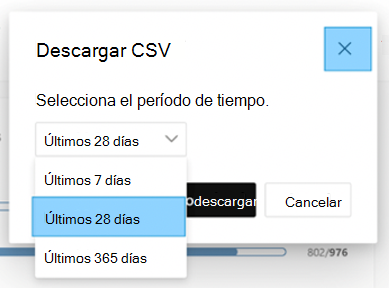
-
Fecha es el día para el que se proporcionan las métricas. Todas las métricas subsiguientes pertenecen únicamente a este día.
-
Personas activas es el número de personas que publicaron, leyeron o gustaban un mensaje en la comunidad.
-
Miembros activos es el número de miembros de la comunidad que publicaron, leyeron o reaccionaeron a un mensaje en la comunidad.
-
Miembros que publicar mensajes es el número de miembros de la comunidad que publicaron uno o más mensajes en la comunidad.
-
Los miembros que han reaccionado a los mensajes son el número de miembros de la comunidad que han reaccionado a uno o varios mensajes de la comunidad.
-
Miembros que leen mensajes es el número de miembros de la comunidad que leen uno o más mensajes de la comunidad.
-
No miembros activos es el número de personas que no se unieron a la comunidad pero que se han publicado, leído o reaccionado en un mensaje.
-
No miembros que publicaron mensajes es el número de personas que no se han unido a la comunidad pero han publicado uno o más mensajes.
-
Los no miembros que Reaccionaeron a los mensajes son el número de personas que no se unieron a la comunidad pero reaccionaeron a uno o más mensajes.
-
Los usuarios que no sean miembros de la lectura de mensajes son el número de personas que no se unieron a la comunidad pero leyeron uno o más mensajes.
-
Los no miembros que le han gustado mensajes son el número de personas que no se han unido a la comunidad pero que le han gustado a uno o más mensajes.
-
Mensajes publicados es el número de mensajes publicados en la comunidad.
-
Los mensajes publicados por los miembros son el número de mensajes publicados por miembros de la comunidad.
-
Los mensajes publicados por no miembros son el número de mensajes publicados por miembros ajenos a la comunidad.
-
Mensajes leídos es el número de conversaciones de la comunidad que se leyeron.
-
Mensajes leídos por miembros es el número de mensajes leídos por miembros de la comunidad.
-
Los mensajes leídos por no miembros son el número de mensajes leídos por miembros ajenos a la comunidad.
-
Mensajes me gusta es el número de mensajes de la comunidad que me han gustado.
-
Mensajes que le gustan los miembros es el número de mensajes que le gustan los miembros de la comunidad.
-
Los mensajes que les gustan los no miembros son el número de mensajes que les gusta a los miembros ajenos a la comunidad.
-
Mensajes en los que reacciona es el número de mensajes de la comunidad que tienen reacciones.
-
Mensajes reaccionados por miembros es el número de mensajes reaccionados por miembros de la comunidad.
-
Mensajes reaccionados por no miembros es el número de mensajes reaccionados por miembros ajenos a la comunidad.
-
Preguntas formuladas es el número de preguntas que se plantean en la comunidad.
-
Respuestas totales es el número de respuestas a preguntas recibidas en la comunidad.
-
Preguntas marcadas como la mejor respuesta es el número de preguntas marcadas como la mejor respuesta en la comunidad.
¿Quién puede ver información de la comunidad en Yammer?
En el caso de las comunidades públicas, cualquier miembro de la red de Yammer puede ver la información.
En el caso de comunidades privadas, solo los miembros de la comunidad pueden ver la información.
Preguntas más frecuentes
P: ¿con qué frecuencia se actualizan los conocimientos de la comunidad?
A: los recuentos de 7 y 28 días se actualizan diariamente. Los recuentos anuales se actualizan semanalmente y solo cuentan hasta el último mes completo.
Para comunidades nuevas, y durante enero, esto significa que los recuentos de 7 y 28 días pueden ser superiores al recuento anual porque se actualizan con más frecuencia.
P: ¿Dónde puedo encontrar informes sobre la actividad de Yammer de toda la red?
A: Use el panel informes de uso deMicrosoft 365, que incluye el informe de actividad de Yammer, el informe de actividad de comunidades de Yammer y el informe de uso de dispositivos de Yammer. Estos informes están disponibles para cualquier persona de su organización con el rol lector de informes de Microsoft 365. Para obtener acceso a estos informes, en Microsoft 365, vaya a Informe de uso de > de Administración >seleccionar un informe.
P: ¿están disponibles los conocimientos de la comunidad para usuarios externos, noMicrosoft 365 conectados y las comunidades de todas las empresas ?
A: las perspectivas comunitarias están disponibles para las comunidades externas y las no conectadasMicrosoft 365. También están disponibles para toda la empresa y para todas las comunidades de redes.
Vea también
Administrar una comunidad de Yammer
Unirse a una comunidad y crearla en Yammer







